الإعلانات
 إذا كنت مالك Apple iPad جديد وليس لديك خبرة سابقة كبيرة مع iPhone أو iPod تعمل باللمس أو تشبه الأجهزة المحمولة لقائمة Apple ، قد تجد مزامنة iPad مع iTunes قليلاً شاقة.
إذا كنت مالك Apple iPad جديد وليس لديك خبرة سابقة كبيرة مع iPhone أو iPod تعمل باللمس أو تشبه الأجهزة المحمولة لقائمة Apple ، قد تجد مزامنة iPad مع iTunes قليلاً شاقة.
عند توصيل الجهاز بجهاز الكمبيوتر لأول مرة ، ترشدك Apple خلال عملية الإعداد ، ولكن في مرحلة ما ستحتاج إلى التعرف على الخيارات المتاحة لك عند مزامنة iTunes على iPad ، وهي في الأساس الطريقة الوحيدة لإدارة معظم محتويات iPad ، بما في ذلك الموسيقى وجهات الاتصال والصور والتطبيقات والكتب الإلكترونية ، والاحتفاظ بها محدث.
ستمنحك هذه المقالة نظرة عامة على مزامنة iPad مع iTunes. يمكن العثور على مزيد من المعلومات التفصيلية في Apple الخاص بها مجانًا دليل مستخدم iPad 2 دليل مجاني لأجهزة iPad التي تبدأ من الأساسيات قراءة المزيد وكتب مماثلة. قد ترغب أيضًا في التحقق من مقال MUO الخاص بي حول الاعدادات العامة إعداد جهاز iPad: نظرة تفصيلية على الإعدادات العامة قراءة المزيد من جهاز iPad.

أولاً ، أفترض أنك قمت بالفعل بمزامنة iPad الخاص بك مع iTunes مرة واحدة على الأقل من أجل التسجيل. هذه العملية مطلوبة لك لامتلاك واستخدام iPad.
إذا كنت مثلي ، فمن المحتمل أنك لن تقوم بمزامنة iTunes على جهاز iPad الخاص بك بشكل منتظم. إنه أفضل بكثير عندما يمكنك مزامنة وتحديث المحتوى لاسلكيًا من الاضطرار إلى توصيل وتوصيل سلك USB بين جهاز iPad وجهاز الكمبيوتر الخاص بك. تعد مزامنة iPad الخاص بك مع iTunes مفيدًا بشكل أساسي لإضافة الأغاني والبرامج التلفزيونية والبودكاست والصور والمحتويات الأخرى ذات الصلة إلى جهازك. يمكن تنزيل بعض المحتويات مثل الأغاني والتطبيقات والكتب الإلكترونية التي تم شراؤها لـ iBook Reader التي يتم شراؤها لاسلكيًا بسهولة لاسلكيًا عبر اتصالات Wi-Fi و 3G من متجر تطبيقات iTunes.
عند توصيل جهاز iPad بجهاز iTunes ، إليك بعض الميزات الأساسية التي تحتاج إلى معرفتها:
نظرة عامة على الملخص
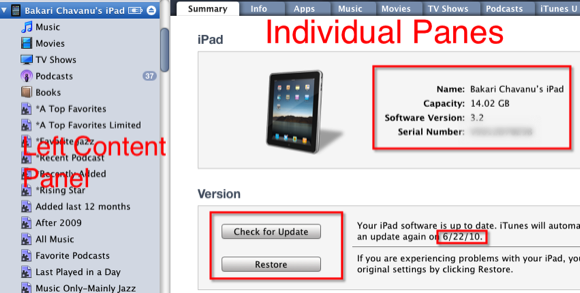
من خلال توصيل جهاز iPad الخاص بك بـ iTunes ، سترى كل محتوى الوسائط - التطبيقات وملفات الموسيقى والأفلام والبرامج التلفزيونية والبودكاست ، إلخ. من أول الأشياء التي يمكنك تعلمها ، إذا نسيت ، سعة الذاكرة لجهاز iPad. وبعبارة أخرى ، كم من الأشياء يمكنها حملها. توضح لقطة الشاشة أعلاه أن جهاز iPad الخاص بي يمكنه استيعاب ما يصل إلى 14 غيغابايت من المحتوى. 64 جيجابايت هي أكبر سعة لجهاز iPad يمكنك شراؤها الآن.
يوجد في الجزء السفلي من لوحة المعلومات شريط يوضح تفاصيل المحتوى على جهاز iPad. من المهم جدًا معرفة ما إذا كان جهاز iPad ممتلئًا بالسعة. إذا كنت مستخدمًا جديدًا لجهاز iPad ، فسأفترض أنك لم تضف الكثير من التطبيقات إلى جهازك. ولكن في الأساس ، ستحتاج إلى أن تضع في اعتبارك أن الأغاني ومقاطع الفيديو ستستهلك معظم المساحة على جهاز iPad. تميل الصور والتطبيقات والكتب الإلكترونية والمستندات الأخرى (مثل ملفات PDF ومستندات iWorks والملفات الرسومية الأخرى) إلى شغل مساحة أقل.
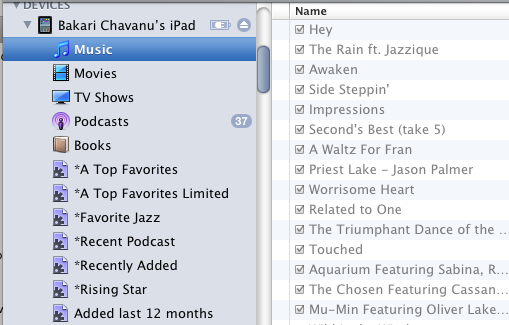
في اللوحة اليسرى من واجهة iTunes ، عندما تنقر فوق مثلث مجلد iPad الموجود أسفل الأجهزة، سيكشف عن جميع ملفات الوسائط ، باستثناء تطبيقاتك وصورك ، المضافة حاليًا إلى جهاز iPad.
تحديث البرمجيات والنسخ الاحتياطي
عادةً عندما يحتاج نظام التشغيل (OS) لجهاز iPad إلى التحديث ، سيتم فحصه والقيام به تلقائيًا بواسطة iTunes عبر اتصال Wi-Fi. ولكن إذا فاتك تحديث أو كنت تريد التأكد من أن جهازك يحتوي على آخر تحديث ، فقط انقر فوق فحص التحديثات زر وسوف تحصل على تقرير مرة أخرى. من المقرر إصدار iOS4 لجهاز iPhone حديثًا لجهاز iPad في الخريف المقبل. ولكن قد تكون هناك تحديثات طفيفة لجهاز iPad قبل ذلك.
في كل مرة تقوم فيها بمزامنة جهاز iPad الخاص بك مع iTunes ، سيقوم بعمل نسخة احتياطية من المحتوى الجديد ، مثل التطبيقات والمستندات الجديدة ، التي تمت إضافتها إلى جهاز iPad منذ النسخة الاحتياطية السابقة. لن يقوم بعمل نسخة احتياطية من الأغاني ومقاطع الفيديو التي تم تخزينها بالفعل في مكتبة iTunes الخاصة بك.
اعتمادًا على حجم المحتوى ، يمكن أن يستغرق النسخ الاحتياطي ومزامنة محتوى iPad عدة دقائق. إذا كنت تريد معرفة آخر مرة تم فيها نسخ المحتوى احتياطيًا ، فيمكنك النقر Apple> تفضيلات> الأجهزة.

إذا كنت ترغب في منع iTunes من مزامنة المحتوى الخاص بك تلقائيًا عند توصيله بـ iTunes ، فيمكنك تعطيله في مربع التفضيل. عند التعطيل ، ستحتاج إلى مزامنته يدويًا بالنقر فوق تزامن في الجزء السفلي الأيسر من iTunes.
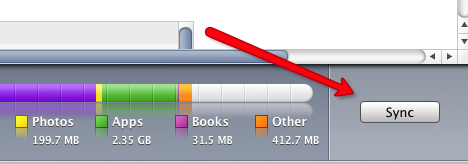
إذا كنت ترغب في مزامنة جهازك لإضافة محتوى أو حذفه بدون نسخ احتياطي ، يمكنك إلغاء العملية ببساطة عن طريق النقر فوق x الصغير في شريط التقدم أعلى iTunes.
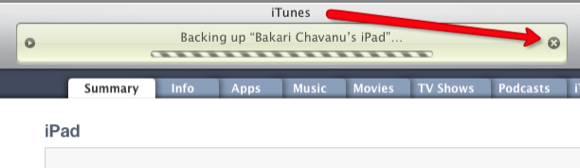
يمكن فعل الشيء نفسه إذا كنت تريد إلغاء المزامنة قبل اكتمالها.
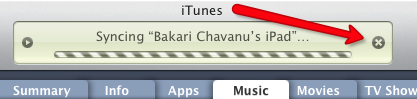
استعادة
إذا احتجت في أي وقت إلى استعادة جهاز iPad إلى حالته الأصلية ، فما عليك سوى النقر على زر الاستعادة. يمكن العثور على التفاصيل الرسمية حول كيفية استعادة جهاز iPad هنا على موقع Apple. الشيء المهم الذي يجب تذكره هو السماح لـ iTunes بشكل دوري بعمل نسخة احتياطية من محتوى جهازك في حالة حدوث شيء ما.
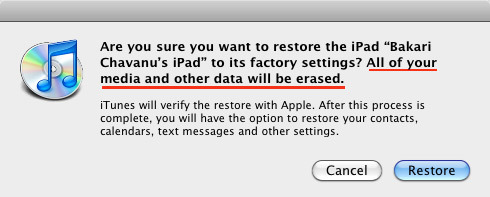
خيارات أخرى للمزامنة
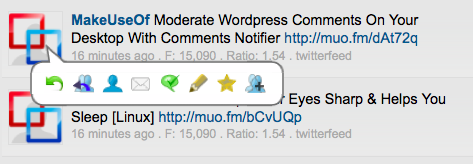
تتضمن الخيارات الستة الأخرى في لوحة الملخص ما يلي:
- افتح iTunes عند توصيل جهاز iPad هذا: قد ترغب في إلغاء تحديد هذا المربع إذا كنت غالبًا ما تقوم بمزامنة iPad مع تطبيق آخر ، أو ترغب ببساطة في فتح iTunes وتشغيله يدويًا عندما تريد أن تحدث عملية المزامنة.
- مزامنة الأغاني ومقاطع الفيديو المحددة فقط: في iTunes ، يمكنك في الواقع إلغاء تحديد الأغاني وملفات الأفلام حتى لا يتم تشغيلها تلقائيًا. يضمن تحديد هذا المربع عدم مزامنة ملفات الوسائط التي لم يتم التحقق منها مع iTunes.
- تفضل مقاطع الفيديو ذات الدقة القياسية: يشير هذا بشكل عام إلى جودة الدقة لمقاطع الفيديو المستوردة على جهاز iPad. عادةً ما يكون الفيديو عالي الدقة أعلى دقة من التعريف القياسي ؛ ومع ذلك ، قد ينتج عن التعريف العالي ملفات أكبر.
- إدارة الموسيقى والفيديو يدويًاس: حدد هذا المربع إذا كنت تفضل تحديد وإلغاء تحديد الأغاني ومحتوى الفيديو الذي تريد مزامنته أو إلغاء مزامنته على جهاز iPad. إذا تركت هذا المربع بدون تحديد ، وبدلاً من ذلك ، قام iTunes بمزامنة محتوى الوسائط تلقائيًا ، فكل شيء ستكون ملفات الوسائط غير نشطة عند النقر فوق المجلدات الموجودة داخل لوحة التنقل الخاصة بك اى باد. تعني المزامنة يدويًا أيضًا أنه يمكنك سحب ملفات الموسيقى والفيديو وإسقاطها على جهاز iPad ، عبر iTunes.
- تشفير النسخ الاحتياطي باد: إذا كنت "تستورد بيانات حساسة على جهاز iPad ، فحدد هذا المربع إذا كنت تريد تشفير تلك البيانات عندما يتم نسخها احتياطيًا على جهاز الكمبيوتر الخاص بك. ملاحظة: إذا قمت بتشفير بياناتك ونسيت كلمة المرور ، فلن تتمكن ، وفقًا لـ Apple ، من "الاستعادة من النسخة الاحتياطية ، ولن تكون بياناتك قابلة للاسترداد. لمزيد من المعلومات حول التشفير ، راجع وثائق Apple الرسمية هنا.
- تكوين الوصول العالمي: انقر فوق هذا المربع إذا كنت تريد الوصول إلى الميزات الأكثر استخدامًا لضعاف البصر والبصر. النقر صوت أكثر، على سبيل المثال ، يتحدث عن العناصر التي تنقر عليها وانقر نقرًا مزدوجًا على الشاشة. إذا قمت بالنقر فوق انطق النص التلقائي، هذا يعني أنه عند الكتابة على iPad ، سيتم أيضًا التعبير عن التصحيحات التلقائية والأحرف الكبيرة تلقائيًا. يمكن أيضًا تشغيل هذه الميزات وإيقاف تشغيلها في إعدادات التطبيق من باد ، تحت جنرال لواء.

في الجزء الثاني من هذه المقالة ، سأغطي ميزات المزامنة الأخرى الموجودة في لوحات iTunes الأخرى. تتضمن هذه اللوحات المزيد حول مزامنة الموسيقى والكتب وملفات البودكاست وما شابه ذلك.
لا تتردد في طرح أي أسئلة لديك حول مزامنة جهاز iPad مع iTunes. إذا كانت هناك مشكلات تواجهها في عملية المزامنة ، فلا تتردد في مشاركتها أيضًا.
بكاري كاتب ومصور مستقل. إنه مستخدم Mac منذ فترة طويلة ، وعشاق موسيقى الجاز ، ورجل العائلة.


